Amazon Fire adalah tablet yang kokoh dan murah bagi mereka yang memiliki anggaran terbatas. Sayangnya, banyak model menderita cacat desain yang konsisten. Pengisi daya untuk tablet ini memiliki kecenderungan memburuk, meninggalkan tablet Anda yang berfungsi normal, kekurangan daya.
Mengatakan bahwa ini membuat frustrasi adalah pernyataan yang meremehkan. Tapi jangan melempar tablet Anda ke seberang ruangan dulu. Ada banyak metode pemecahan masalah untuk membuat Api Anda terisi penuh dan siap digunakan. Kami akan menunjukkan kepada Anda untuk menghindari memiliki port pengisi daya "busuk", memberikan beberapa pendekatan untuk menguji dan melihat di mana letak kerusakan, dan memberikan beberapa panduan tentang cara memperbaikinya.
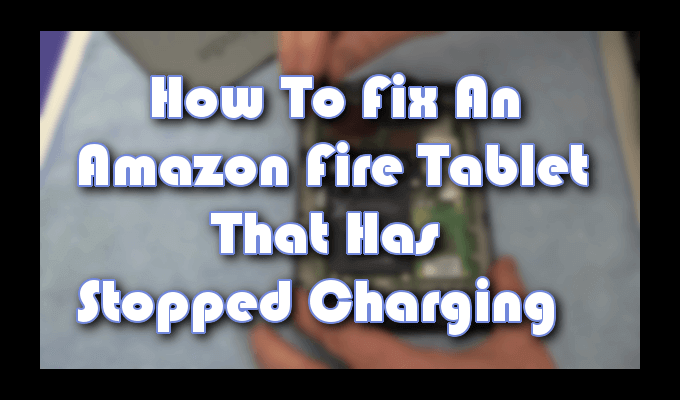
Masalahnya dapat terletak pada salah satu dari empat bidang: perangkat lunak yang salah, baterai, adaptor pengisi daya (termasuk kabel), dan port pengisian itu sendiri. Kami akan menggali lebih dalam ke masing-masing untuk memberikan resolusi cepat ketika tablet Amazon Fire Anda tidak diisi.
Bagaimana Cara Memperbaiki Tablet Amazon Fire Tidak Mengisi Daya
Ketika Amazon Fire Anda memutuskan untuk tidak lagi menagih, ada beberapa tes yang dapat kami jalankan untuk menemukan penyebabnya.
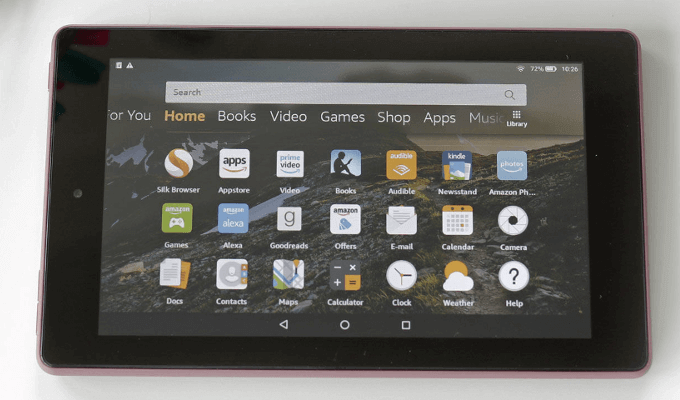
Menguji Adaptor Pengisian Daya, Kabel & Port
Ini seharusnya no-brainer tetapi sebelum menguji perangkat itu sendiri, pastikan outlet yang dicolokkan memiliki muatan aktif. Anda mendapat input nol tanpa output.
Untuk menentukan apakah charger tidak berfungsi, Anda dapat mengambil kabel USB dan memasangnya ke komputer atau sumber daya lain untuk mencari daya. Jika mulai mengisi daya, masalahnya adalah pada pengisi daya itu sendiri. Anda dapat beli yang relatif murah langsung dari situs web resmi Amazon.
In_content_1 semua: [300x250] / dfp: [640x360]->Untuk menguji kabel itu sendiri, Anda harus memiliki satu lagi. Semua kabel micro-USB pada dasarnya sama dan akan bekerja secara bergantian. Cukup tukar kabel yang saat ini digunakan dengan yang baru dan lihat apakah itu menyelesaikan masalah. Jika ini ternyata masalahnya, Anda dapat dengan mudah menggantinya, baik dari toko elektronik atau Amazon.com.

Sambungan ulang yang konstan dapat menyebabkan sirkuit di dalam port pengisian menjadi longgar seiring waktu, dan dalam beberapa kasus, lepas sepenuhnya. Ini juga dapat terjadi karena koneksi yang berkepanjangan saat menggunakan Api, karena port tidak dirancang untuk menahan tekanan karena kabel dicabut secara konsisten.
Saat Anda menghubungkan kabel, pastikan bahwa itu duduk dengan aman. Coba gerakkan secara perlahan untuk mendeteksi tanda-tanda konektor kendur. Jika demikian, Anda dapat mencoba meletakkan Api di permukaan yang datar dan mengisi daya dengan cara itu. Jika perbaikan ini memberikan biaya, maka Anda tahu bahwa porta mengarah ke tablet Amazon Fire Anda tidak terisi.
Coba Atur Ulang
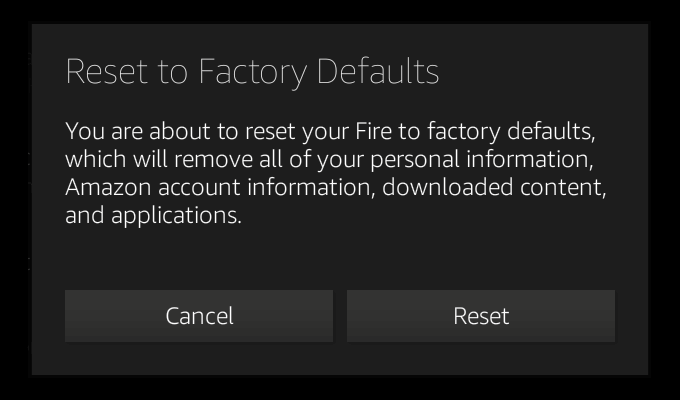
Tidak menemukan kesalahan pada perangkat keras? Masalahnya bisa dengan perangkat lunak. Kita dapat mencoba melakukan reset paksa untuk melihat apakah itu berhasil. Ini akan mematikan semua aplikasi dan tab yang sedang terbuka untuk memulai yang baru.
Masih tanpa biaya? Reset pabrik dapat membantu Anda. Ketahuilah bahwa ini hanya boleh dilakukan selama metode lain gagal menghasilkan hasil yang positif. Ini akan menghapus semua yang Anda masukkan ke tablet dan mengembalikannya ke konfigurasi default tanpa jaminan penyelesaian masalah.
Selanjutnya, kami akan memaksa memuat ulang sistem .
Baterai Mati

Miliki semua hal di atas langkah Anda gagal? Maka masalahnya pasti jatuh pada baterai Anda. Ini adalah masalah besar karena mengganti baterai akan dikenakan biaya hampir sama dengan Amazon Fire baru. Amazon juga sangat tidak menyarankan penggantian baterai, tetapi jika Anda setuju, Anda dapat melakukannya sendiri.
Mengganti Baterai
Amazon Fire Anda baik-baik saja tetapi baterai sudah mati dan membutuhkan penggantian. Itu meninggalkan dua opsi - kirim kembali ke Amazon dan tukar untuk yang baru, atau lakukan sendiri melalui penjual pihak ketiga.
Pendekatan DIY
Mulai saat ini Anda harus memahami bahwa dengan membuka Amazon Fire, jaminan apa pun yang Anda miliki akan menjadi batal demi hukum. Jika Anda setuju dengan ini, Anda dapat menemukan banyak penjual Amazon yang akan memberi Anda baterai pengganti untuk Kindle Fire.
Sebelum Anda membeli, Anda ingin memiliki nomor komponen untuk baterai yang Anda gunakan, yang dapat ditemukan secara online di spesifikasi Kindle Fire Anda atau dicetak pada baterai itu sendiri setelah Anda membukanya. naik.
Untuk membuka Kindle Fire Anda akan membutuhkan alat pencungkil, atau spudger. Anda dapat menggunakan obeng jika Anda baik-baik saja dengan banyak goresan dan keripik di badan perangkat. Tetapi itu tidak direkomendasikan.

Untuk membuka perangkat:

Untuk melepas baterai:
Tips Menghindari Port Charger yang Membusuk
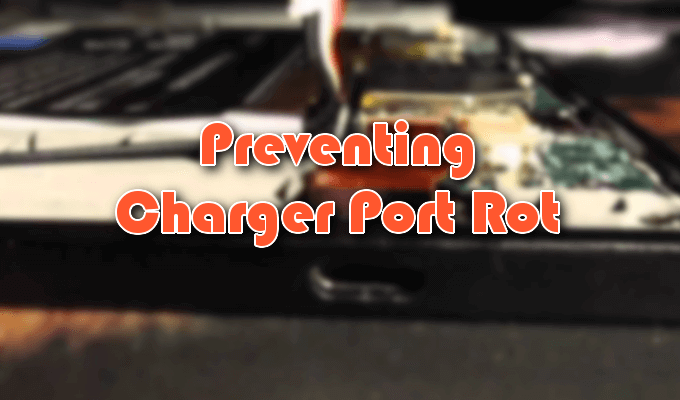
Tablet ringan pengguna tidak perlu membutuhkan tips ini. Ini adalah pengguna yang menyalakan mesin seminggu sekali untuk menonton film dan kemudian menyimpannya kembali. Sayangnya, untuk pengguna berat, busuk port bisa menjadi masalah yang sangat nyata.
Setiap kali kabel pengisian daya dimasukkan dan dilepas, risiko busuk port meningkat. Seiring waktu, tekanan mekanis yang diletakkan pada lem atau solder yang menahan port pada papan sirkuit di dalam mesin akan menyebabkan koneksi gagal dan port menjadi longgar.
Untuk mencegah hal-hal seperti ini:
Mengikuti beberapa hal ini akan membantu Anda memperpanjang atau mencegah potensi pembusukan port di tablet Anda atau perangkat seluler lainnya.